So ändern Sie Aktivitätsziele auf der Apple Watch
Verschiedenes / / April 05, 2023
Der Apple-Uhr ist einer der besten Fitnesstracker und Smartwatches. Es misst Ihre tägliche Aktivität, Schritte und Stehzeiten und hält die Aktivitätsziele fest Verfolgen Sie Ihre täglichen Bewegungen und Aktivitäten. Die Ringe stellen visuell dar, wie aktiv Sie den ganzen Tag über waren, und motivieren Sie, sie zu schließen, bevor Sie ins Bett gehen. Wenn Sie jedoch mit den Standardnummern für die Aktivitätsringe unzufrieden sind, ist die gute Nachricht, dass Sie die Aktivitätsziele auf Ihrer Apple Watch ändern können.
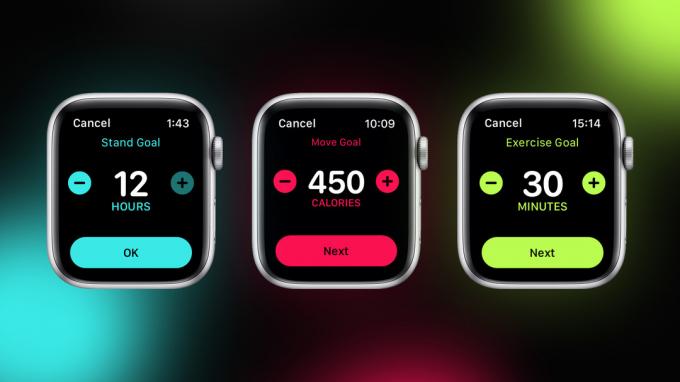
Dies gibt Ihnen natürlich die Flexibilität, die Zahlen entsprechend Ihrem Komfort und Körpertyp hinzuzufügen. Und sobald Sie fertig sind, können Sie danach streben, die Ziele zu erreichen und die Ringe zu schließen.
In diesem Beitrag werden wir besprechen, wie Aktivitätsziele auf der Apple Watch geändert werden können.
So ändern Sie Aktivitätsziele auf der Apple Watch
Mit den neuen Apple Watches ist das Ändern von Zielen auf der Apple Watch einfach. Sie müssen nicht durch die Watch-App oder Health auf Ihrem Telefon gehen und sie von der Apple Watch aus ändern. Hier ist wie.
Schritt 1: Drücken Sie auf die Krone Ihrer Uhr, bis Sie den App-Bildschirm sehen.

Suchen Sie nach Aktivität und tippen Sie darauf.
Dadurch werden Ihre letzten Aktivitäten geöffnet – Bewegen, Trainieren und Stehen.
Umzug: Es bezeichnet die aktiven Kalorien, die Sie verbrannt haben an einem Tag, indem Sie sich bewegen, sei es Gehen, Stehen, Übungen usw.
Stand: Es ist die Anzahl der Stunden, die Sie im Stehen verbracht haben. Wenn Sie jede Stunde eine Minute stehen, können Sie den Standring schließen.
Übung: Gibt die Anzahl der Minuten an, die Sie mit Training verbracht haben.
Schritt 2: Scrollen Sie auf dieser Seite nach unten, bis Sie die Option zum Ändern des Ziels sehen. Tippen Sie als Nächstes auf die Plus- (oder Minus-) Schaltfläche des Move-Ziels, um es nach Ihren Wünschen zu ändern.
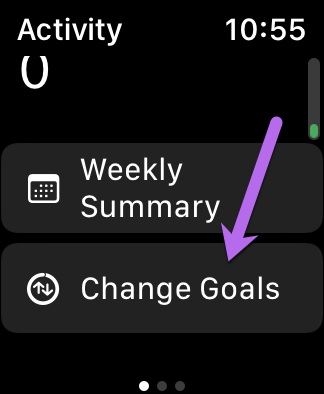

Klicken Sie auf die Schaltfläche Weiter, wenn Sie fertig sind.
Schritt 3: Wischen Sie danach nach links und wiederholen Sie Schritt 2 für Trainings- und Stehziele und drücken Sie dann die OK-Taste.


Für unsere Apple Watch haben wir das Bewegungsziel auf 600 Kalorien, das Training auf 60 Minuten und das Stehziel auf 10 Stunden geändert. Auch wenn wir die Ziele vielleicht nicht täglich erreichen, hilft mir der gute alte Aktivitätsring, motiviert zu bleiben.

Notiz: Wenn Sie Ihre Ziele aktualisieren, nachdem Sie die Ringe für den Tag geschlossen haben, werden die Ringe zurückgesetzt und als unvollständig angezeigt. Daher ist die ideale Zeit zum Ändern des Aktivitätsziels nach 00:00 Uhr oder am frühen Morgen. So haben Sie genug Zeit, um Ihre Ringe zu schließen.
So sehen Sie die Aktivitätsringe auf Ihrem iPhone
Wie bereits erwähnt, ist der Aktivitätsring auf Ihrer Apple Watch ein wichtiger Motivator, um Sie auf den Beinen zu halten. Das Gute ist, dass man das haben kann Aktivitätsringe auf dem Startbildschirm Ihres iPhones. Wie oben ist der Vorgang einfach und unkompliziert.
Schritt 1: Drücken Sie lange auf den Startbildschirm Ihres iPhones und klicken Sie auf das Plus-Symbol in der oberen linken Ecke.

Schritt 2: Suchen Sie auf der Widgets-Seite im Suchfeld nach Fitness oder Aktivität, wie unten gezeigt.


Dadurch werden alle verfügbaren Widgets angezeigt. Im Moment können Sie aus 2 Größen wählen.
Schritt 3: Wählen Sie eine der Größen aus und tippen Sie auf die Schaltfläche Widget hinzufügen, um es zum Startbildschirm hinzuzufügen.


In meinem Fall habe ich den unteren Teil des Bildschirms ausgewählt. Nach einigen Sekunden werden die Klingeltöne auf Ihrem Telefon mit denen auf Ihrer Apple Watch synchronisiert. Um alle Details anzuzeigen, tippen Sie auf die Ringe.

Und wie jedes andere Widget können Sie dieses Widget an den Ort Ihrer Wahl auf Ihrem iPhone verschieben.
Teilen Sie Ihre Aktivität mit Ihren Freunden und Ihrer Familie
Also, wenn Sie diese Ringe aufgeschlitzt, Workouts absolviert und neue Trainingsroutinen ausprobiert haben. Wäre es nicht lustig, diese Neuigkeiten mit Ihren Freunden zu teilen, um sie zu motivieren und umgekehrt? Ja, mit der Apple Watch können Sie diese Statistiken mit Ihren Freunden teilen. Außerdem kann Ihr Freund auch wissen, wann Sie ein Training begonnen und beendet haben. Cool, oder?
Schritt 1: Tippen Sie auf den Aktivitätsring Ihrer Uhr, um ihn zu öffnen, und wischen Sie dann nach links.

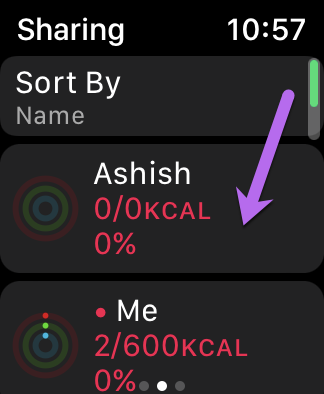
Dadurch gelangen Sie zum Freigabebildschirm.
Schritt 2: Scrollen Sie nach unten und klicken Sie auf die Schaltfläche Freund einladen. Wählen Sie einen Kontakt aus der Liste aus. Die gute Nachricht ist, dass die Uhr auch einige der kompatiblen Kontakte unter „Vorgeschlagen“ anzeigt.
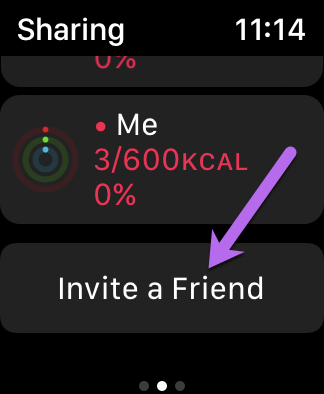
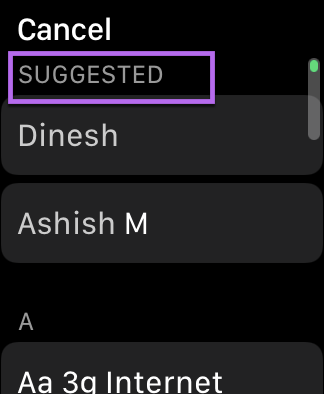
Nachdem Ihr Freund die Einladung angenommen hat, können Sie den Fortschritt des anderen über diesen Bildschirm verfolgen. Das Gute ist, dass Sie Ihre Aktivität mit mehreren Freunden teilen können.
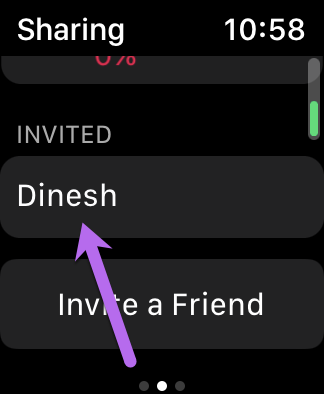
Wenn Ihnen die Watch-basierten Einladungen unangenehm sind, können Sie auch die Fitness-App auf Ihrem Telefon verwenden. In diesem Beitrag erfahren Sie, wie.
Und das ist nicht alles. Sie können auch mit Ihren Freunden an einem gesunden Wettbewerb teilnehmen. Dafür benötigen Sie jedoch die Fitness-App.
Laden Sie Apple-Fitness herunter
Sobald die Installation abgeschlossen ist, öffnen Sie die App und tippen Sie auf die Registerkarte Teilen, wie unten gezeigt. Hier sehen Sie alle Ihre hinzugefügten Kontakte.

Tippen Sie auf einen der Kontakte. Scrollen Sie nach unten und klicken Sie auf die Schaltfläche „Konkurrieren mit“. Einfach, sehen Sie?
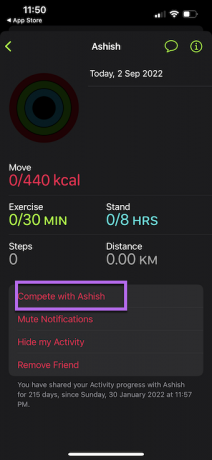

Jetzt bleibt nur noch, alle Ringe zu schließen und den Wettbewerb gesund zu gewinnen.
Auf die Plätze, fertig, los!
So können Sie Ihre Aktivitätsziele auf Ihrer Apple Watch ändern. Das Beste an dieser Smartwatch ist vielleicht, dass Sie es können Trainingsminuten und Kalorienverbrauch manuell hinzufügen zur App. Dies kommt zum Tragen, wenn Sie an manchen Tagen vergessen, die Uhr zu tragen.
Werden Sie also die Ziele erhöhen oder Ihre Ziele verringern?
Zuletzt aktualisiert am 19. September 2022
Der obige Artikel kann Affiliate-Links enthalten, die Guiding Tech unterstützen. Dies beeinträchtigt jedoch nicht unsere redaktionelle Integrität. Die Inhalte bleiben unvoreingenommen und authentisch.
Geschrieben von
Namrata Gogoi
Namrata liebt es, über Produkte und Gadgets zu schreiben. Sie arbeitet seit 2017 für Guiding Tech und hat rund fünf Jahre Erfahrung im Schreiben von Features, Anleitungen, Kaufratgebern und Erklärungen. Zuvor arbeitete sie als IT-Analystin bei TCS, fand ihre Berufung aber woanders.



